ABAP - Diccionario de datos, Creación de Tablas de base de datos
Tabla de Texto
¿Cómo crear una Tabla de Texto en SAP?
Para este tutorial creamos la tabla ZCATPR_LOGALI que va contener las categorías profesionales de los empleados y una tabla de texto que va contener las descripciones de las categorías.
Utilizamos el siguiente modelo de datos para la tabla que contiene la categoría profesional.
| Campo | Elemento de datos | Clave |
| MANDT | MANDT | X |
| CAT_PROF | ZCATEG_PROF_LOGALI | X |
El elemento de datos ZCATEG_PROF_LOGALI tiene en su tipo de dato un NUMC de 2 posiciones.
- Para crear la tabla entramos en la transacción del diccionario de datos SE11 e informamos el campo Tabla base de datos y continuamos utilizando el botón de Crear.
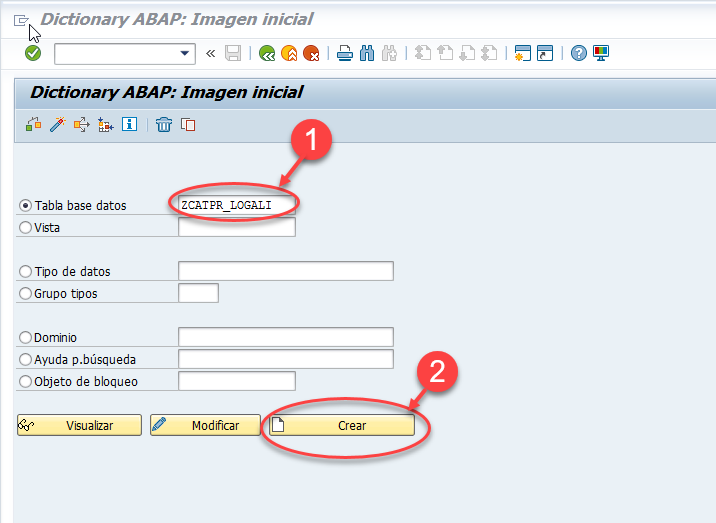
- Rellenamos los campos obligatorios y seleccionamos el tipo de actualización permitida.
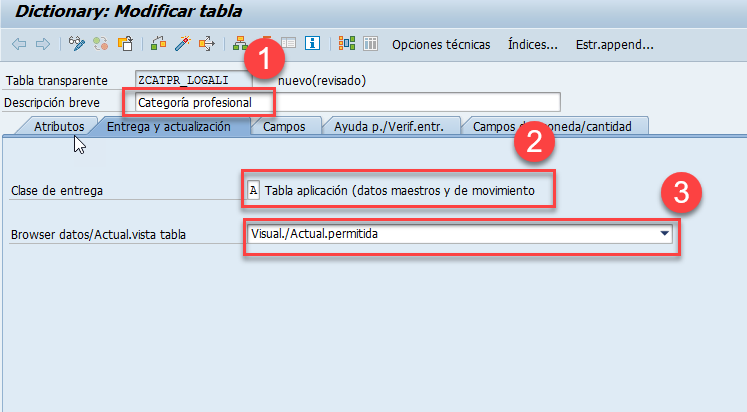 La clase de entrega no es obligatoria la de aplicación, se puede utilizar de customizing u otra.
La clase de entrega no es obligatoria la de aplicación, se puede utilizar de customizing u otra. - En la pestaña Campos añadimos los campos de la tabla.

- Configuramos las Opciones técnicas asignando el paquete de desarrollo y la orden de transporte.
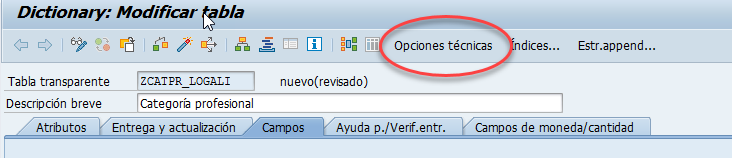
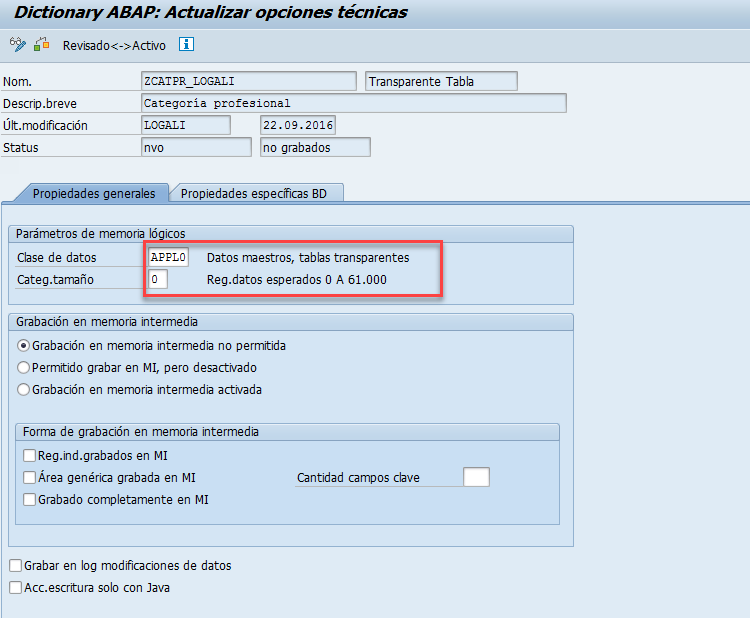
- Grabamos las modificaciones y volvemos con la flecha atrás o con la tecla F3 e indicamos la categoría de ampliación utilizando la opción del menú de Detalles.
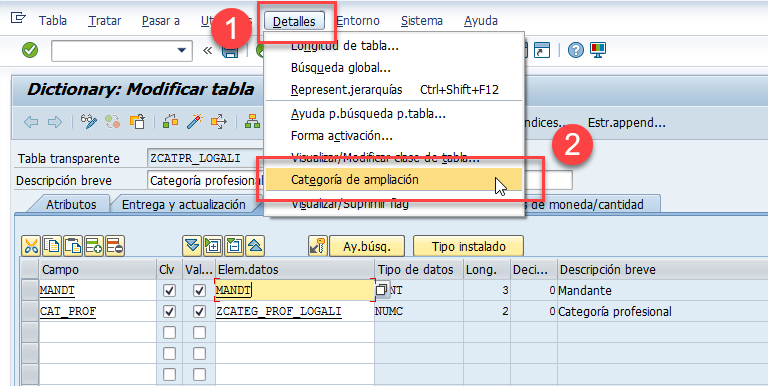
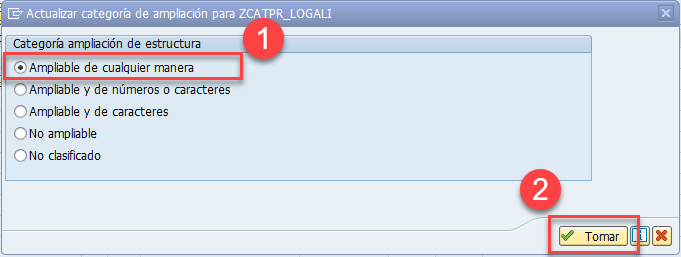 Ya podemos activar la tabla.
Ya podemos activar la tabla. - De nuevo en la misma transacción creamos la Tabla de texto. Utilizamos la misma nomenclatura añadiendo la letra T en la segunda posición ZTCATPR_LOGALI. En el modelo de datos de la tabla de texto es obligatorio incluir un campo que utiliza el elemento de datos SPRAS, que representa el idioma. En este caso también hay que incluir el campo CAT_PROF que se va relacionar con el campo clave de la tabla que contiene las categorías profesionales ZCATPR_LOGALI. Es importante añadir el campo que va contener el texto o la descripción de las categorías profesionales en este caso.
Campo Elemento de datos Clave MANDT MANDT X IDIOMA SPRAS X CAT_PROF ZCATEG_PROF_LOGALI X DESCRIPCION CHAR40 - Rellenamos el campo Tabla base de datos con el nombre de la tabla y creamos el objeto.

- Actualizamos las opciones de entrega y actualización.
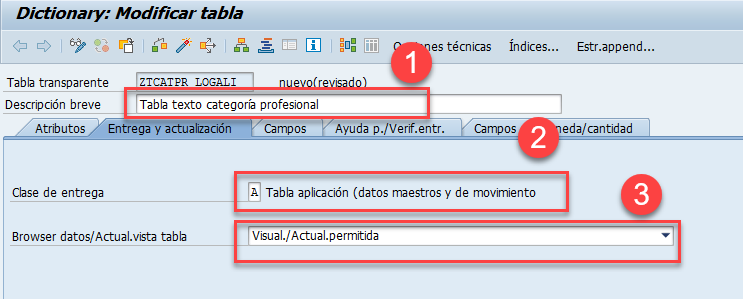
- Añadimos los campos de la tabla.
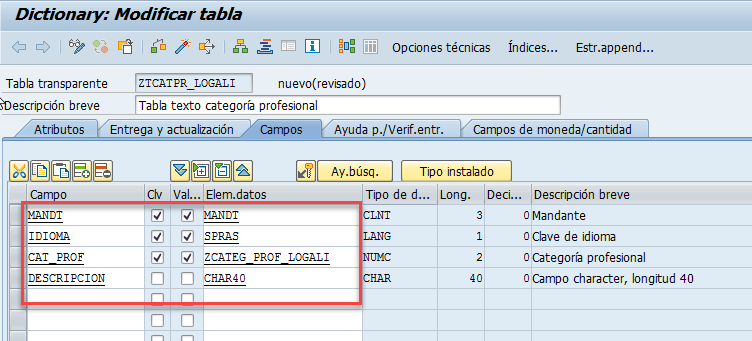
- Continuamos configurando las opciones técnicas. En este momento el sistema nos va pedir en un pop-up indicar la Forma de traducción. Dejamos la opción por defecto e informamos la clase de datos y la categoría de tamaño de las opciones técnicas.
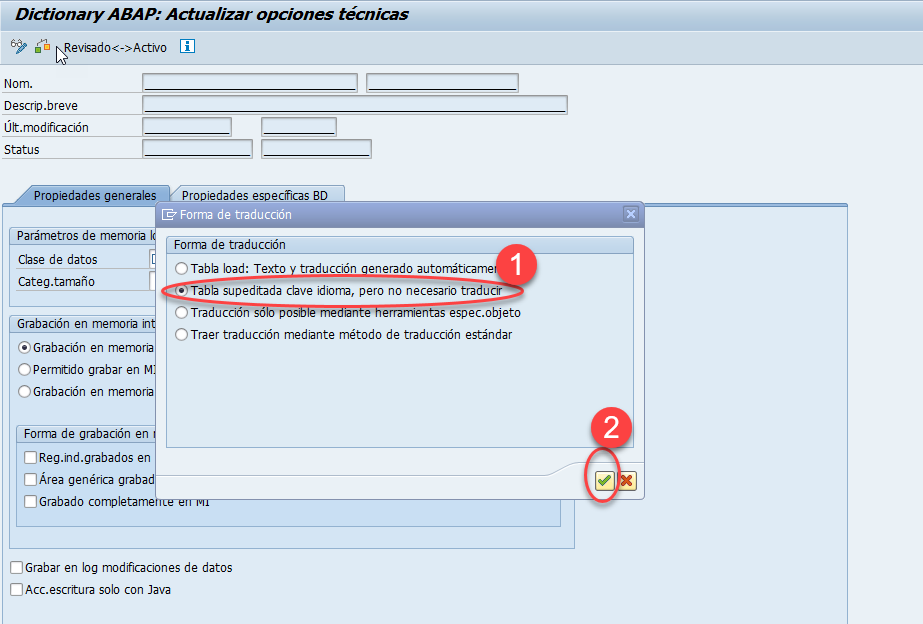
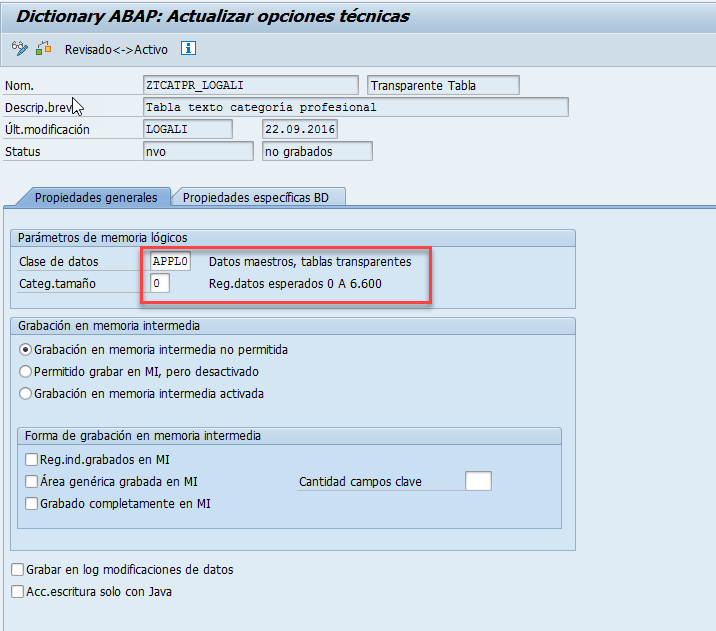
- En el siguiente paso tenemos que relacionar la tabla de texto con la tabla que contiene los códigos de las categorías profesionales. Esta relación se consigue a través de las claves externas. Seleccionamos el campo IDIOMA y le indicamos que es un campo con clave externa en la tabla T002. El sistema nos va crear una propuesta con la tabla T002, ya que es la tabla que SAP utiliza para mantener los códigos de idioma. Lo mismo hacemos sobre el campo CAT_PROF y le indicamos que es un campo con clave externa en la tabla ZCATPR_LOGALI.
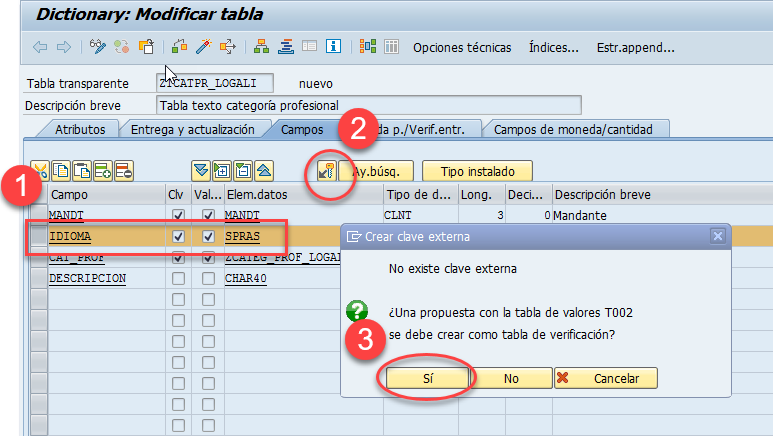 Para el campo IDIOMA dejamos la propuesta por defecto.
Para el campo IDIOMA dejamos la propuesta por defecto.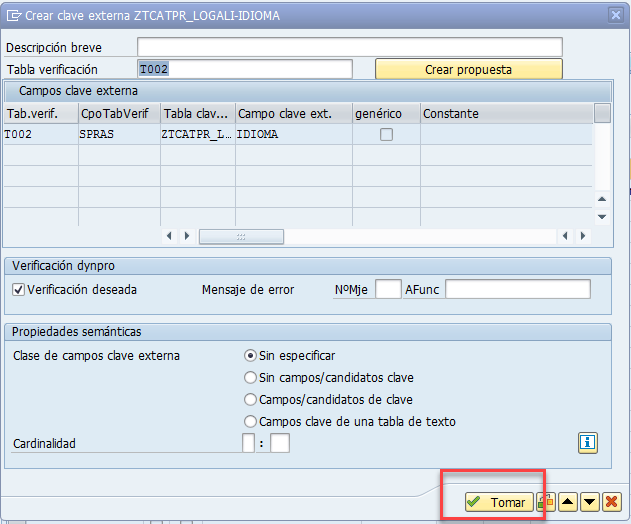 Seguimos con el campo CAT_PROF. En el campo Tabla verificación introducimos la tabla ZCATPR_LOGALI y le damos al botón de Crear propuesta.
Seguimos con el campo CAT_PROF. En el campo Tabla verificación introducimos la tabla ZCATPR_LOGALI y le damos al botón de Crear propuesta. 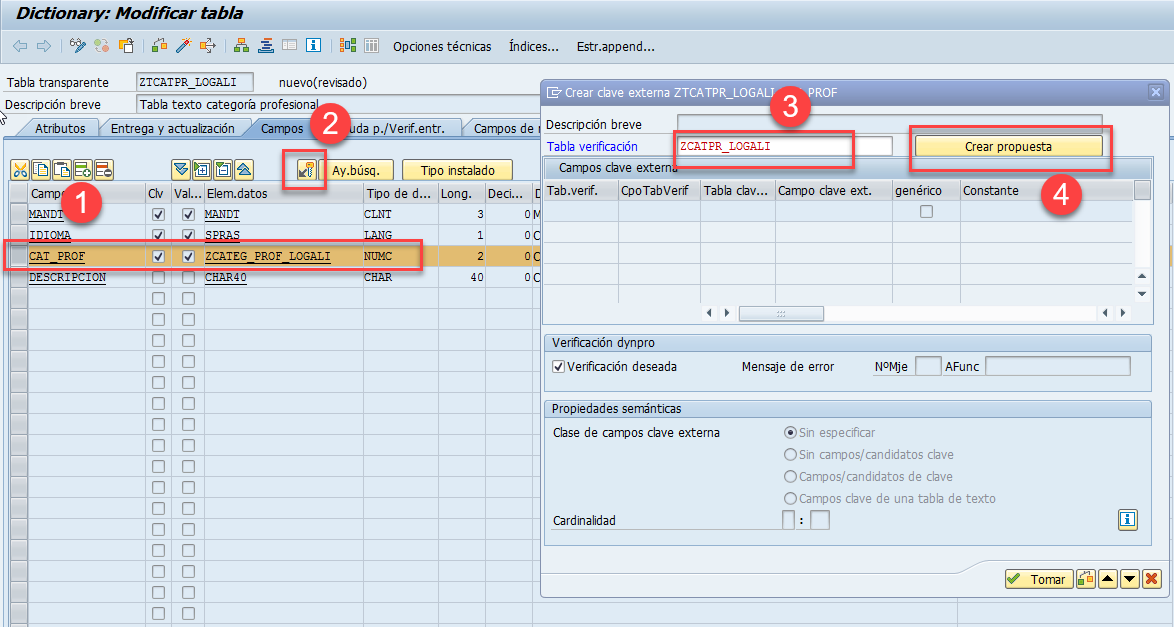
- El sistema va proponer los campos MANDT y CAT_PROF que relaciona las tablas y por último y MUY IMPORTANTE tenemos que indicar en la clase de campos clave externa la opción Campos clave de una tabla de texto y la cardinalidad 1:N.
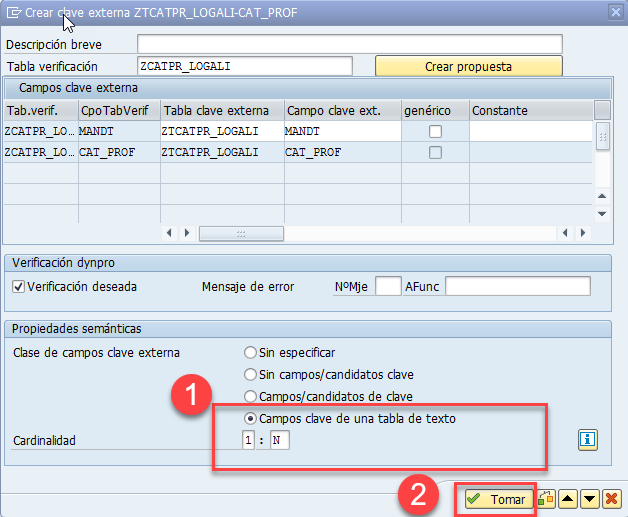
- Actualizamos la categoría de ampliación y activamos la tabla de texto.
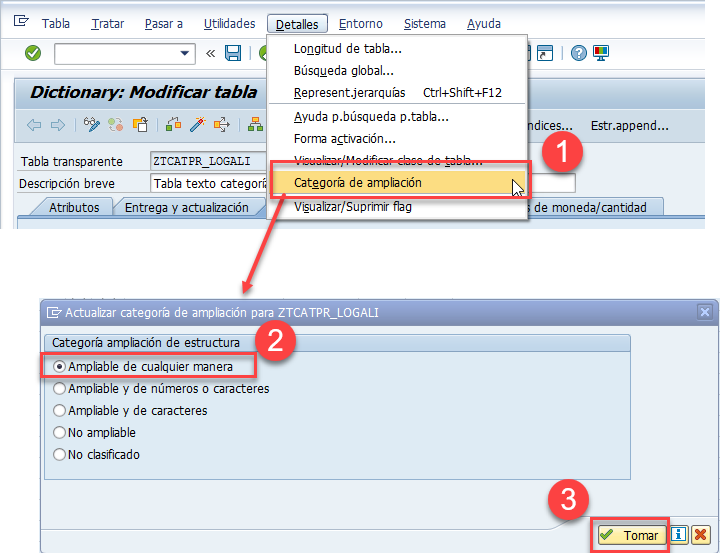
- Volvemos en la tabla Categoría profesional ZCATPR_LOGALI y creamos una entrada.
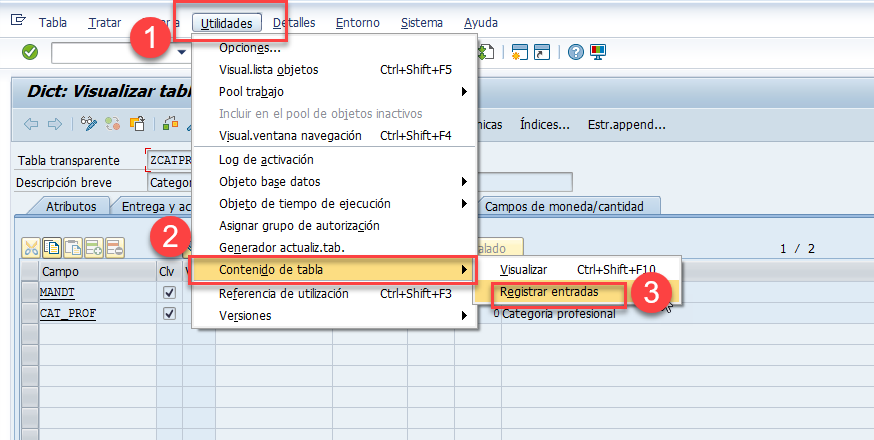
- Insertamos un registro. Podemos ver como el sistema automáticamente trae el campo descripción (Char) para introducir el texto, campo que se encuentra en la tabla de texto asociada a la tabla que tiene las categorías profesionales.
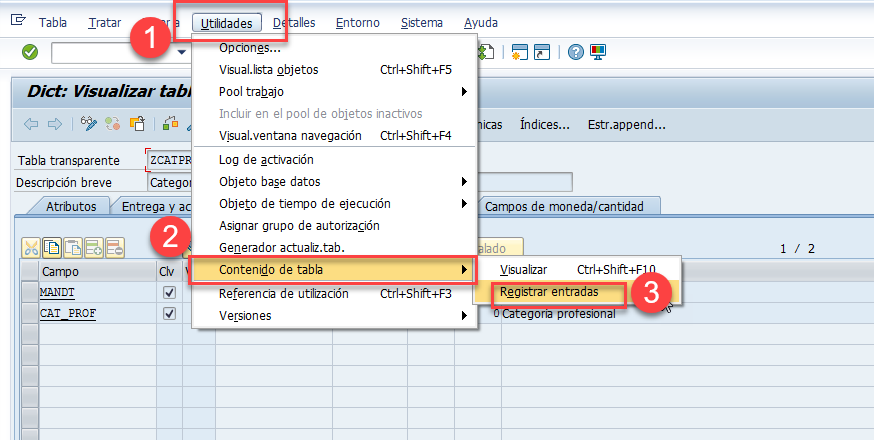
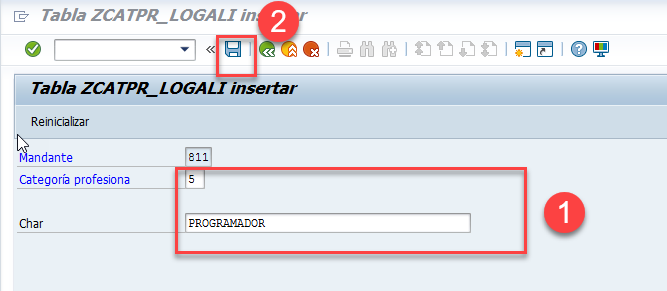
- Lo mismo se puede ver cuando visualizamos el contenido de la tabla. El sistema trae automáticamente el campo descripción asociado al idioma de conexión. Para los usuarios que se conectan en otro idioma el sistema va traer la descripción del idioma correspondiente por el campo IDIOMA de la tabla de texto.
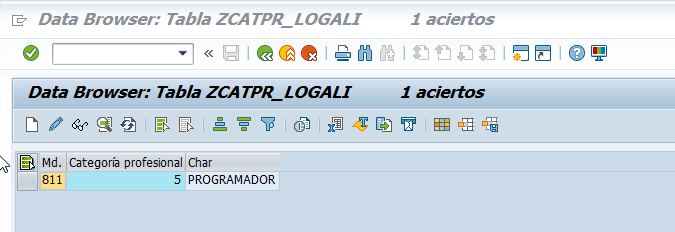
- Para ver la tabla de texto asociada a una tabla podemos navegar en el menú en Pasar a à Tabla texto.
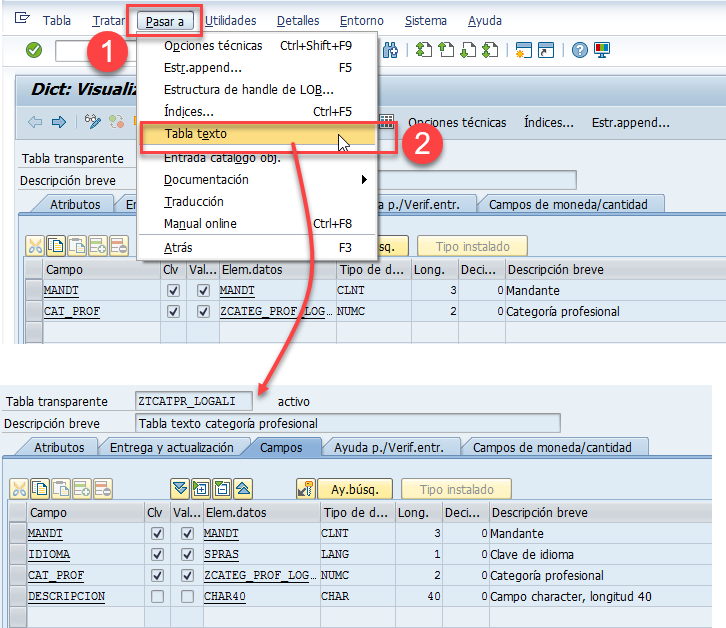 Ya tenemos creada una Tabla de Texto.
Ya tenemos creada una Tabla de Texto.
